在此版本中,我们为“Object Lister”添加了丰富的功能,包括全新的对象显示和排序方式。我们还添加了用于为每个层提供附加信息的图标,以及在每个层的各状态之间进行切换的功能。以前,此功能和信息很多只能通过“Modeling Layers Editor”(“Windows”>“Information”>“Layer Stats”)获得。
新增图标
层名称右侧的空间现在最多可以包含五个图标。可通过新增的“Filter”菜单底部的选项控制显示哪些图标。(将“Show”设置为“By Object”时,其中的大部分选项将处于禁用状态)。将鼠标悬停在图标上可查看工具提示说明。
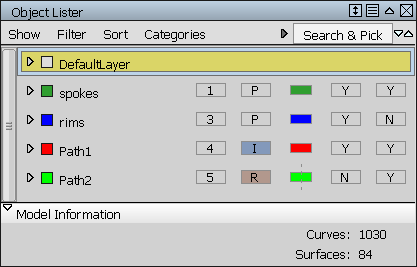
图标包括(从左到右):
- Layer Number Icon
- 包含层编号的框(仅供参考之用)。
- Layer Pick State Icon
- 包含字母 P(已拾取)、R(参考)或 I(非激活)的框。框的颜色还与该拾取状态相对应。单击该图标可在三种层状态之间循环。
- Layer Symmetry Icon
- 显示层的颜色和对称状态的框。垂直虚线表示“Symmetry”处于启用状态。单击该图标可打开/关闭对称功能。 注: 该图标是使用“Show”>“By Object”模式时唯一显示的图标。
- Layer Bar Icon
- 此框显示 Y(是)或 N(否),显示内容取决于此层是否显示在层栏中。单击此图标可在两种显示之间切换。 注: 如果选择“Show”>“By Layer (Layer Bar)”,将此图标设置为“N”时,“Object Lister”中将不显示此层。选择“Show”>“By Layer (All)”可使其重新出现。
- Layer Playback Icon
- 此框显示 Y(是)或 N(否),显示内容取决于当您点击“Animation Time Slider Bar”上的“Play”时是否播放此层上的动画。单击此图标可在两种显示之间切换。
“Show”菜单的新增内容
“Show”菜单中加入了一个新选项:“By Layer (All)”,它会列出所有层,包括层栏中未显示的层。以前的“By Layer”模式已重命名为“By Layer (Layer Bar)”,因为它只是列出层栏中显示的层。
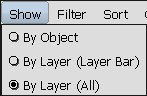
新增“Filter”菜单
此菜单可控制“Object Lister”中显示的内容。复选标记表示显示相应项目。
- 在顶部选择对象类型(“Surfaces”、“Curves”等),可在“Object Lister”中显示或隐藏这些对象。
- 从底部选择要显示的图标。(请参见新增图标。)
- 选择“All”可启用所有过滤器,选择“None”可禁用所有过滤器。
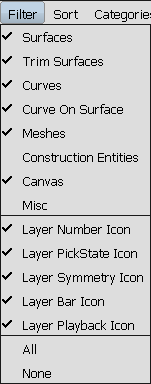
注: 如果“Show”设置为“By Object”,除了“Layer Symmetry Icon”之外,所有其他图标选项都将灰显。
新增“Sort”菜单
“Sort”菜单为层提供了多个排序模式。当显示“By Object”时,只能使用前三个模式。
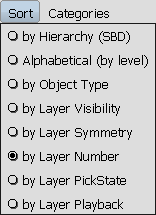
- Sort by Hierarchy (SBD)
- 按 SBD 窗口的显示顺序列出对象(“Utilities”>“SBD”>“SBD Window”)。
- Sort Alphabetical (by level)
- 按字母顺序列出对象。显示“By Layer (Layer Bar)”或“By Layer (All)”时,也会按字母顺序列出层。
- Sort by Object Type
- 按以下顺序列出对象:画布、构建图元、相机、DAG 节点(对象组)、曲线、曲面、网格和文字对象。
显示“By Layer (Layer Bar)”或“By Layer (All)”时,可以根据不同的层属性使用其他五个排序模式。
- Sort by Layer Visibility
- 首先列出可见层,然后列出不可见层。
- Sort by Layer Symmetry
- 首先列出已启用对称的层,然后列出未启用对称的层。
- Sort by Layer Number
- 按层编号的升序列出层。
- Sort by Layer Pick State
- 首先列出“Pickable”层,再列出“Reference”层,最后列出“Inactive”层。
- Sort by Layer Playback
- 首先列出禁用“Layer Playback”的层,然后列出启用“Layer Playback”的层。
上下文相关菜单中的附加功能
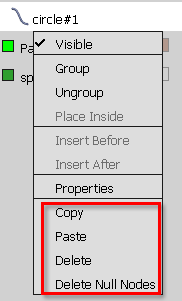
在某一对象(或一组对象)上单击鼠标右键时,现在可以选择“Copy”、“Paste”、“Delete”或“Delete Null Node”。此功能将应用于此对象及其所有子对象。“Paste”会粘贴到包含此对象的层中。
在某个层上单击鼠标右键时,会出现一个新的选项“Paste to Layer”,用于将剪贴板中的任何内容粘贴到此层上。
其他功能
我们还添加了以下功能:
- 当使用“Query Edit”工具时,可从“Object Lister”中选择具有构建历史的对象。
- 可使用鼠标中键将对象(一个简单的 DAG 节点或一个组)拖放到另一个组之上,以将该对象放入该组中。